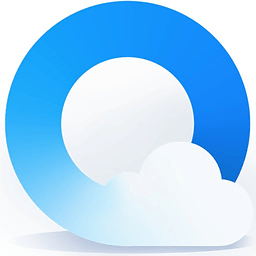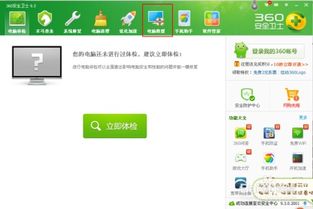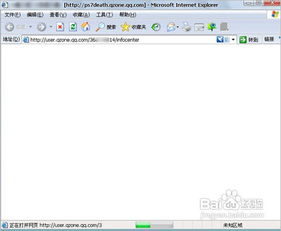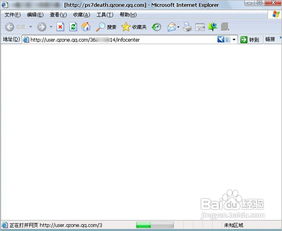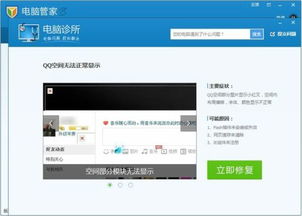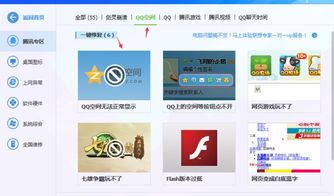QQ畅通无阻,网页却打不开?速来解锁解决方法!
当遇到QQ能够正常使用,但网页却无法打开的问题时,确实会让人感到困惑和烦恼。这不仅影响了我们的日常工作和娱乐,还可能预示着网络设置或设备存在一些潜在的问题。本文将从多个维度出发,提供一系列解决方案,帮助大家解决这一烦人的问题。
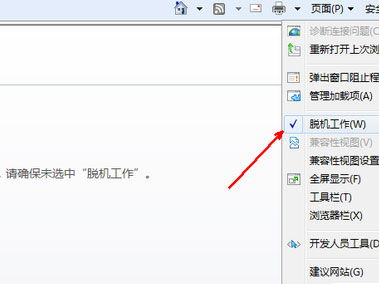
网络连接是基础
首先,我们要确保网络连接是正常的。因为无论是QQ还是网页,都需要通过网络才能进行数据传输和通信。检查网络连接的方法如下:
1. 重启路由器或调制解调器:
很多时候,网络设备长时间运行后可能会出现问题,重启设备是一个简单有效的解决方法。关闭路由器或调制解调器,等待几秒钟后再重新开启,然后再次尝试打开网页,看是否解决了问题。
2. 检查网络电缆:
如果使用的是有线网络连接,确保网络电缆已经正确插入到电脑和路由器或调制解调器的端口中,没有松动或损坏。
3. 联系ISP:
如果以上方法都没有解决问题,可以联系你的互联网服务提供商(ISP),询问是否存在服务中断或故障。
浏览器问题不可忽视
如果网络连接正常,但网页仍然无法打开,那么问题可能出在浏览器上。浏览器缓存中存储的数据有时可能会导致网页无法正常加载,因此可以尝试以下几种方法:
1. 清除浏览器缓存和Cookie:
打开浏览器设置,找到“清除浏览数据”或“隐私设置”等选项,选择清除缓存和Cookie等数据。具体操作可能因浏览器而异,但大多数浏览器都有类似的功能。
2. 尝试使用其他浏览器:
如果清除缓存后问题依旧存在,可以尝试使用其他浏览器来访问网页。例如,如果你正在使用QQ浏览器,可以尝试切换到Chrome或Firefox等浏览器,看是否能够正常访问网页。
3. 更新或更换浏览器:
有时,浏览器版本过旧或存在某些缺陷也会导致网页无法打开。可以尝试更新浏览器到最新版本,或者更换一个其他品牌的浏览器。
DNS服务器是关键
DNS(域名系统)是将网址转换为IP地址的服务,如果DNS设置出现问题,也会导致网页无法打开。可以尝试以下几种方法来解决DNS问题:
1. 手动设置DNS地址:
在计算机的网络设置中,手动设置DNS服务器地址。可以使用一些公共的DNS服务器地址,如Google的8.8.8.8和8.8.4.4,或者OpenDNS的208.67.222.222和208.67.220.220。
2. 刷新DNS缓存:
在Windows操作系统中,可以通过命令行工具来刷新DNS缓存。打开命令提示符(以管理员身份运行),输入`ipconfig /flushdns`命令,然后回车执行。
3. 重置网络设置:
如果以上方法都没有解决问题,可以尝试重置网络设置。在Windows操作系统中,可以通过“设置”->“网络和Internet”->“状态”->“网络重置”来进行操作。
防火墙和安全软件的影响
防火墙和安全软件在保护计算机免受网络攻击的同时,有时也会阻止一些正常的网络访问。如果怀疑防火墙或安全软件导致了网页无法打开的问题,可以尝试以下方法:
1. 暂时禁用防火墙或安全软件:
暂时禁用防火墙或安全软件,然后再次尝试访问网页,看是否解决了问题。如果解决了问题,可以考虑调整防火墙或安全软件的设置,允许浏览器访问互联网。
2. 检查防火墙和安全软件的设置:
检查防火墙和安全软件的设置,确保它们没有误将浏览器或某些网站列为禁止访问的对象。
QQ软件本身的设置
虽然QQ和网页使用的是不同的网络协议(QQ主要使用TCP协议,而网页主要使用HTTP或HTTPS协议),但QQ软件本身的一些设置也可能影响到网页的访问。可以尝试以下方法:
1. 更新QQ版本:
确保你正在使用的QQ是最新版本。旧版本的QQ可能存在一些已知的漏洞或问题,更新到最新版本可以解决这些问题。
2. 检查QQ的安全设置:
转到QQ设置中的“安全设置”,确保没有勾选“阻止浏览器访问网站”或“启用防网络钓鱼浏览”等选项。这些选项可能会阻止QQ内置的浏览器访问某些网站。
3. 使用QQ的“一键修复”功能:
QQ软件自带了一些修复工具,可以尝试使用这些工具来修复可能存在的问题。在QQ的安装目录下找到“修复工具”或类似的选项,然后按照提示进行操作。
系统故障的可能性
如果以上所有方法都没有解决问题,那么可能是由于系统故障引起的。可以尝试以下几种方法来解决系统故障:
1. 检查系统更新:
确保所有必要的系统更新和补丁都已安装。系统更新通常包含了一些修复和改进,可以解决一些已知的问题。
2. 重启计算机:
有时,简单的重启计算机就可以解决一些临时的网络问题或系统问题。
3. 使用
- 上一篇: 如何在深圳申请招调工办理户口需要满足哪些条件?
- 下一篇: 如何设置空间背景音乐
-
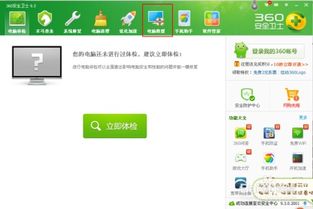 轻松解决QQ空间打不开问题,新手必备指南!资讯攻略11-30
轻松解决QQ空间打不开问题,新手必备指南!资讯攻略11-30 -
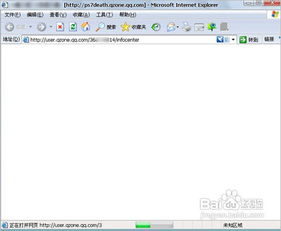 遇到QQ空间打不开?别急,这里有超实用的解决办法,一键解锁访问难题!资讯攻略10-28
遇到QQ空间打不开?别急,这里有超实用的解决办法,一键解锁访问难题!资讯攻略10-28 -
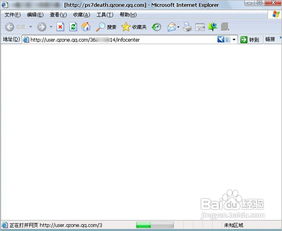 QQ空间打不开怎么办?这里有超实用的解决方法!资讯攻略10-29
QQ空间打不开怎么办?这里有超实用的解决方法!资讯攻略10-29 -
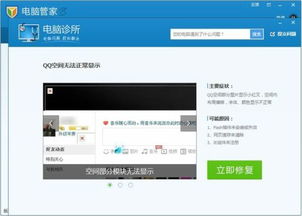 QQ空间打不开该怎么解决?资讯攻略11-25
QQ空间打不开该怎么解决?资讯攻略11-25 -
 QQ能上但网页打不开怎么办?资讯攻略11-13
QQ能上但网页打不开怎么办?资讯攻略11-13 -
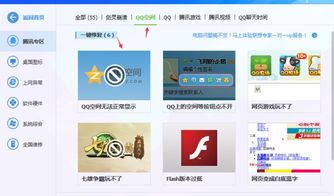 轻松解决!最新QQ空间无法打开的实用技巧资讯攻略11-22
轻松解决!最新QQ空间无法打开的实用技巧资讯攻略11-22